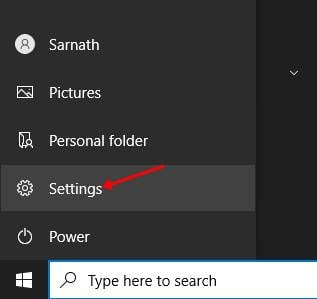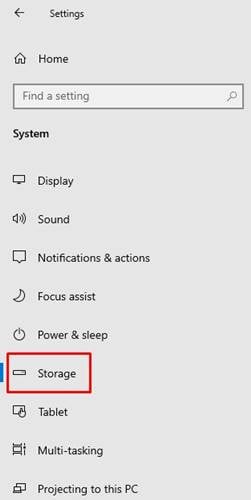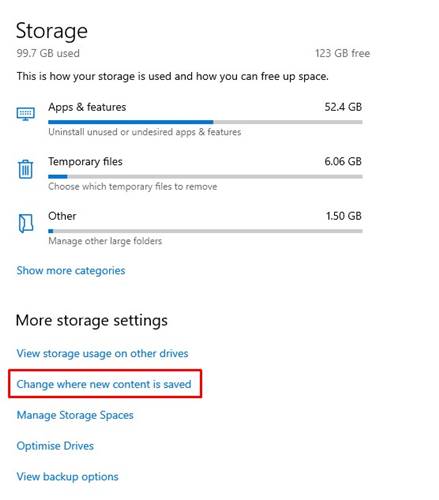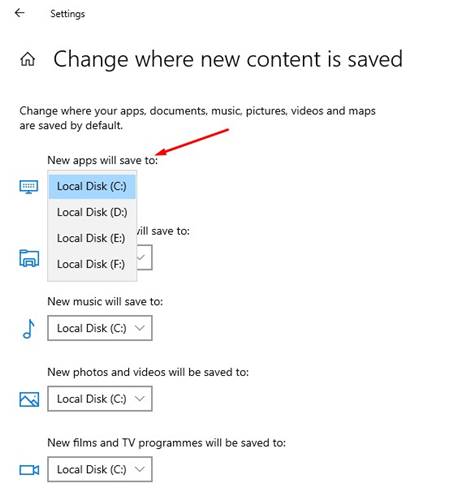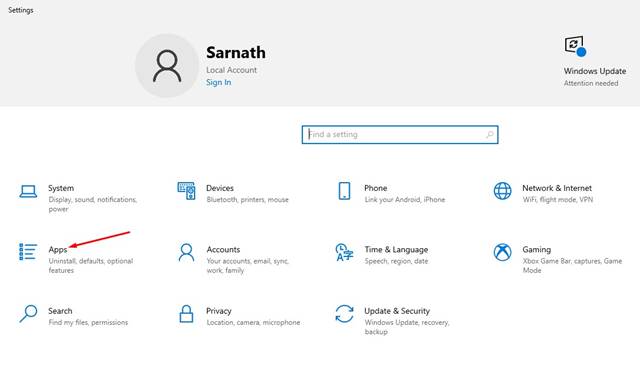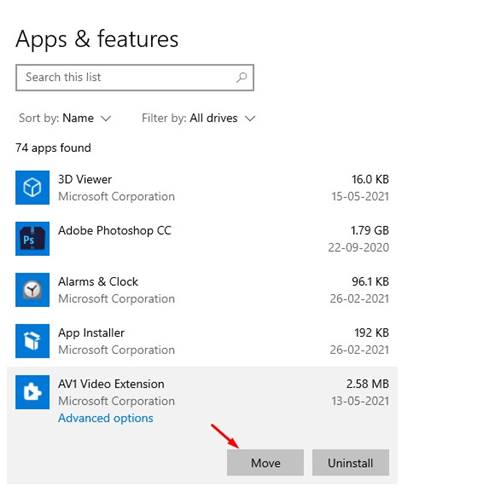Se você usa o Windows 10 há algum tempo, deve saber que sempre que instalar um aplicativo ou jogo da loja da Microsoft, ele será instalado em sua unidade C:.
Ao instalar aplicativos de terceiros, você tem a opção de escolher a pasta de instalação, mas isso não acontece durante o download de aplicativos e jogos da loja da Microsoft.
Bem, se você tiver muito espaço de armazenamento restante na unidade do sistema, isso não será um problema. No entanto, se você estiver usando SSD e tiver armazenamento limitado, instalar todos os aplicativos ou jogos na unidade C: pode não ser uma opção apropriada.
Nesses casos, é sempre melhor alterar o local de download da Microsoft Store para instalar os aplicativos. Se você selecionar manualmente o local de download dos aplicativos da loja, a loja da Microsoft iniciará o download dos novos aplicativos no local selecionado.
Etapas para alterar o local de download para aplicativos da Microsoft Store
Portanto, se deseja alterar o local de download da Microsoft Store no Windows 10, você está lendo o artigo certo. Neste artigo, compartilharemos o melhor método para alterar o local de download da Microsoft Store para aplicativos. Vamos verificar.
1. Alterar o local de download usando as configurações do Windows
A Microsoft permite que você altere o local de download da Microsoft Store. A opção está oculta no aplicativo Configurações do Windows. Siga as etapas fornecidas abaixo para alterar o local de download da Microsoft Store.
Etapa 1. Em primeiro lugar, clique no botão Iniciar do Windows e selecione ‘Configurações.’
Etapa 2. Na página Configurações, clique na opção ‘ Sistema ‘. Etapa 3. No Sistema, clique na opção ‘ Armazenamento ‘. Etapa 4. No painel direito, clique na opção ‘Alterar onde o novo conteúdo é salvo’ . Etapa 5. Agora, na lista suspensa ‘Novos aplicativos serão salvos em’, selecione a unidade de acordo com sua preferência. É isso! Você terminou. Agora a Microsoft Store sempre fará download de aplicativos na unidade desejada. Se, por qualquer motivo, você não for capaz de implementar o método acima, você precisa seguir este. Nesse método, você precisaria mover os aplicativos baixados da Microsoft Store. O recurso não funciona com todos os aplicativos e jogos. Ele só funciona com aplicativos que foram instalados por meio da Microsoft Store. Etapa 1. Em primeiro lugar, clique no botão Iniciar do Windows e selecione ‘ Configurações .’ Etapa 2. Na página Configurações, clique em ‘ Aplicativos .’ Etapa 3. Em ‘Aplicativos e recursos’ selecione o aplicativo a ser movido e clique no botão’ Mover ‘. Etapa 4. No próximo pop-up, selecione a unidade para onde deseja mover o aplicativo. Etapa 5. Uma vez selecionado, clique no botão ‘Mover’. É isso! É assim que você pode mover aplicativos no computador Windows 10. Portanto, este artigo é sobre como alterar o local de download da Microsoft Store para aplicativos e jogos. Espero que este artigo tenha ajudado você! Por favor, compartilhe com seus amigos também. Se você tiver alguma dúvida sobre isso, deixe-nos saber na caixa de comentários abaixo. 2. Mover aplicativos para outra unidade